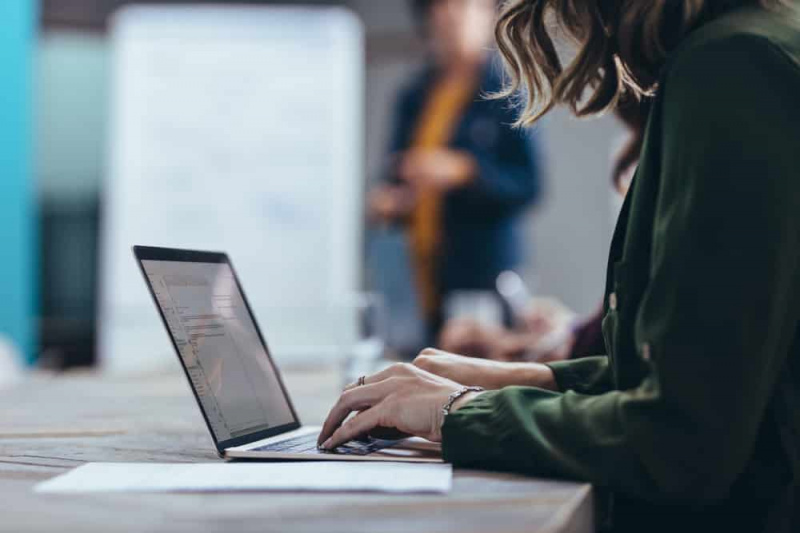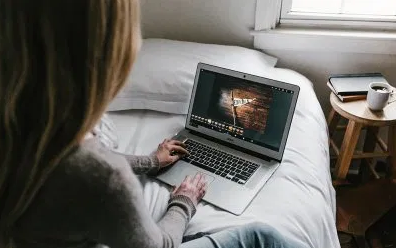Cómo ver videos MKV en iPad desde la aplicación Archivos

Si tiene un archivo MKV en el Archivos de iPad aplicación que quieres ver, seguro que has podido comprobar que esta aplicación no puede reproducir videos con esa extensión. Pero con la ayuda deVLC, una aplicación gratuita, disponible en Aplicación Tienda , podemos mira cualquier video MKV en iPad desde la aplicación Archivos .
cuál es una buena temperatura de pc

Mira videos MKV en iPad
Para disfrutar de nuestros videos de iPad con extensión MKV, tenemos que descargar la aplicación VLC desde el Tienda de aplicaciones. Una vez descargado, abrimos la aplicación Archivos y buscamos el video MKV que queremos ver. Tocamos el video en cuestión y luego hacemos clic en el botón Compartir, que se encuentra en la parte superior en forma de cuadro con una pequeña flecha. Nosotros elegimos Abrir en VLC para abrir el video en esta aplicación. Ahora podemos reproducir, pausar, avanzar, rebobinar y realizar todas las formas de visualización de VLC. A veces, tendrás que elegir primero, Copiar a VLC en el menú, y después de un momento, abra el Cuota pantalla, de nuevo a elegir, Abrir en VLC . Si por alguna razón este procedimiento no funciona, también puede usar el método de carga Wifi a VLC. Esto copiará el archivo de video directamente al almacenamiento de la aplicación VLC en el dispositivo.
cómo ver el tamaño de la carpeta en google drive
MKV

MKV es una de las extensiones más utilizadas para reproducir películas en alta definición. El formato AVI, por ejemplo, tiene una resolución muy baja. A diferencia de otras extensiones populares como MP4, los MKV son compatibles con muchos más formatos de video y audio. Al ser un formato contenedor de código abierto y software libre, una de sus principales características es su enorme versatilidad. Puede contener una cantidad ilimitada de pistas de video, audio o subtítulos dentro de un solo archivo.
Ver también: Cómo comprobar y cuidar la batería de su MacBook o MacBook Pro
iTunes Ver videos en iPad
Otra forma, de no saturar nuestro iPad, podría ser a través de iTunes. Es fácil, solo ábrelo en nuestra PC o MAC, y damos clic en el ícono del iPad, en el menú desplegable hacemos clic en aplicaciones, buscamos VLC, y al hacer clic en él, se abrirán a la derecha, todos los archivos que tenemos. en esa aplicación. Arrastraremos lo que queramos importar y automáticamente se pasarán al iPad.
Vídeos de Waltr 2. MKV

Hay otra forma de pasar videos MKV a nuestro iPad si no queremos usar iTunes. Este es elWaltr 2solicitud. Gratis, lo descargamos e instalamos en nuestra PC o MAC. Conectamos el iPad y de forma sencilla arrastramos el vídeo a nuestro dispositivo. Teniendo la posibilidad de hacerlo de forma inalámbrica. Al hacer clic en la rueda dentada en la esquina inferior derecha de la ventana de Waltr 2 y seleccionar Activar Wifi.
obs al iniciar la salida falló la transmisión
Estas son las diferentes formas de ver sus videos MKV en su iPad. Ahora solo tienes que elegir el más adecuado.
Ver también: Cómo deshabilitar completamente FaceTime en Mac